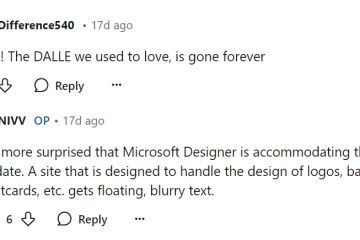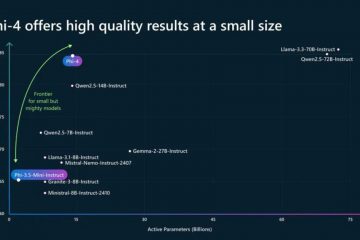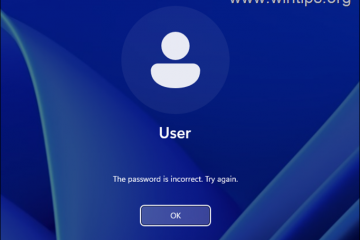Outlook ha mantenuto lo stesso aspetto negli ultimi anni. Tuttavia, Microsoft ha recentemente aggiornato l’interfaccia utente di Outlook per renderla più moderna e con un design semplificato. La cosa migliore è che si allinea ai principi di progettazione di Windows 11, caratterizzato da un aspetto pulito, icone minimaliste e navigazione semplice.
Per impostazione predefinita, la nuova interfaccia utente è disabilitata in Outlook. Tuttavia, puoi attivare facilmente la nuova interfaccia utente di Outlook con solo un paio di clic. In questo tutorial, ti mostrerò i passaggi per attivare la nuova interfaccia utente in Outlook. Cominciamo.
Prima di iniziare
Prima di iniziare, assicurati che l’app Outlook sia aggiornata.
Abilita la nuova interfaccia utente di Outlook su Windows
Premi il pulsante Pulsante Start per aprire il menu Start.Cerca e apri”Outlook“.Attiva ON“Prova il nuovo Outlook“attiva/disattiva in alto a destra angolo.Attendere che Outlook scarichi i file richiesti.Fai clic sul pulsante”Cambia“.Una volta riavviato, fai clic sul pulsante”Continua“.Con ciò, hai abilitato la nuova interfaccia utente di Outlook. D’ora in poi, apri”Outlook (nuovo)“quando apri l’app Outlook.
Passaggi dettagliati (con Screenshot)
Per prima cosa, apri l’app Outlook. Puoi farlo cercando”Outlook”nel menu Start.
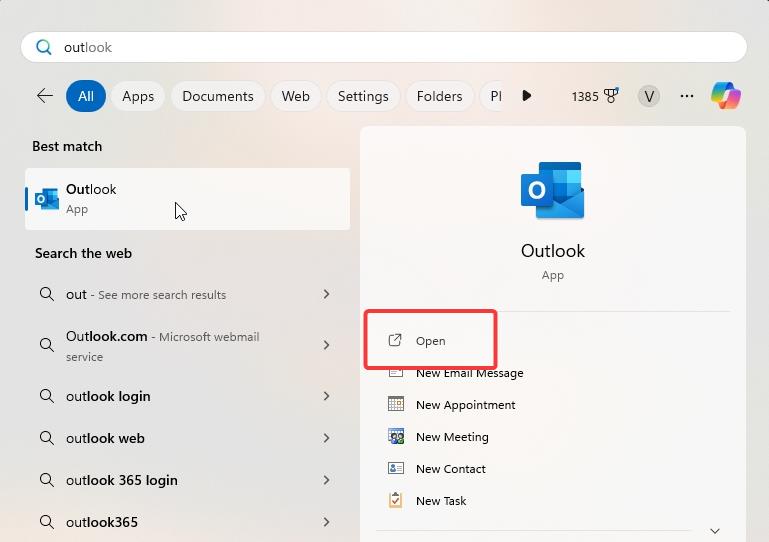
Una volta aperto, gira ON sull’interruttore”Prova il nuovo Outlook“nell’angolo in alto a destra. Se non vedi questo interruttore, devi aggiornare l’app Outlook alla versione più recente.
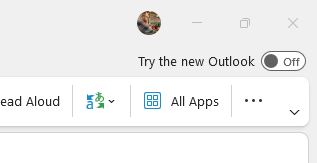
Non appena attivi l’interruttore, attendi che Outlook scarichi i file richiesti per attivare la nuova interfaccia utente.
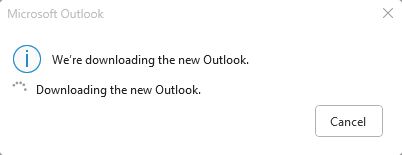
Una volta terminato, fai clic su”Cambia“pulsante.
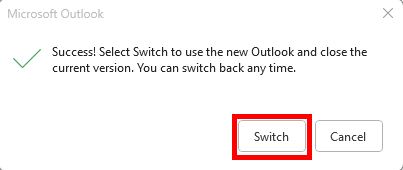
L’azione precedente potrebbe riavviare l’app Outlook. Successivamente, fai clic su Pulsante”Continua“e il gioco è fatto.
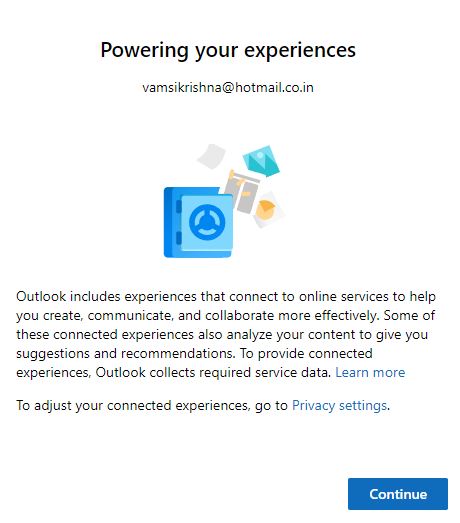
Con questo, hai abilitato la nuova interfaccia utente di Outlook.
D’ora in poi, ogni volta che apri l’app Outlook, cerca”Outlook (nuovo)“nella barra di avvio menu. Se apri”Outlook (classico)”, potrebbe aprire l’app Outlook con la vecchia interfaccia utente.
Conclusioni: provare la nuova interfaccia utente nell’app Outlook
In conclusione, abilitare la nuova interfaccia utente nell’app Outlook è semplice come attivare un interruttore. Una volta attivata la nuova interfaccia utente, provala e scopri come funziona per te. In generale, è più facile da usare e ci sono anche nuovi temi colori nell’app Outlook per farlo apparire come preferisci. Detto questo, se non ti piace la nuova interfaccia utente e desideri tornare indietro, disattiva semplicemente l’interruttore”Prova il nuovo Outlook”. Tuttavia, tieni presente che la nuova interfaccia utente sarà quella predefinita nei prossimi mesi e, quando ciò accadrà, Microsoft potrebbe rimuovere l’opzione per tornare alla vecchia interfaccia utente.
Se hai domande o necessità aiuto, commentate qui sotto. Sarò felice di aiutarti.